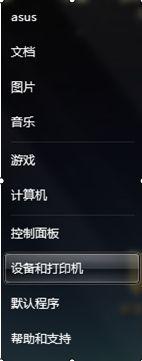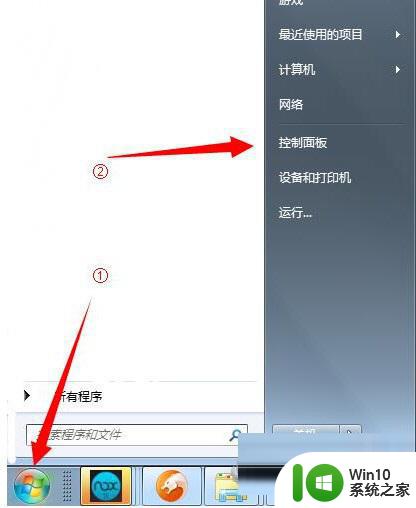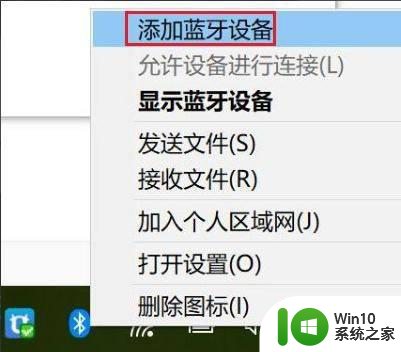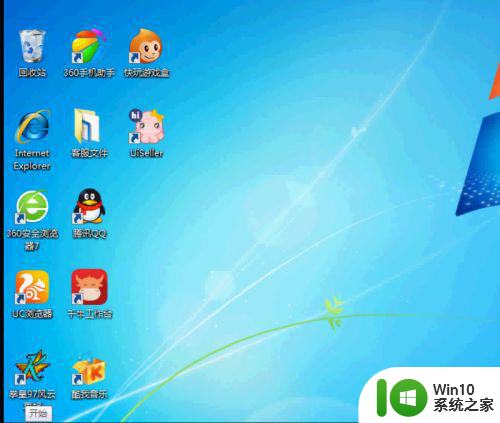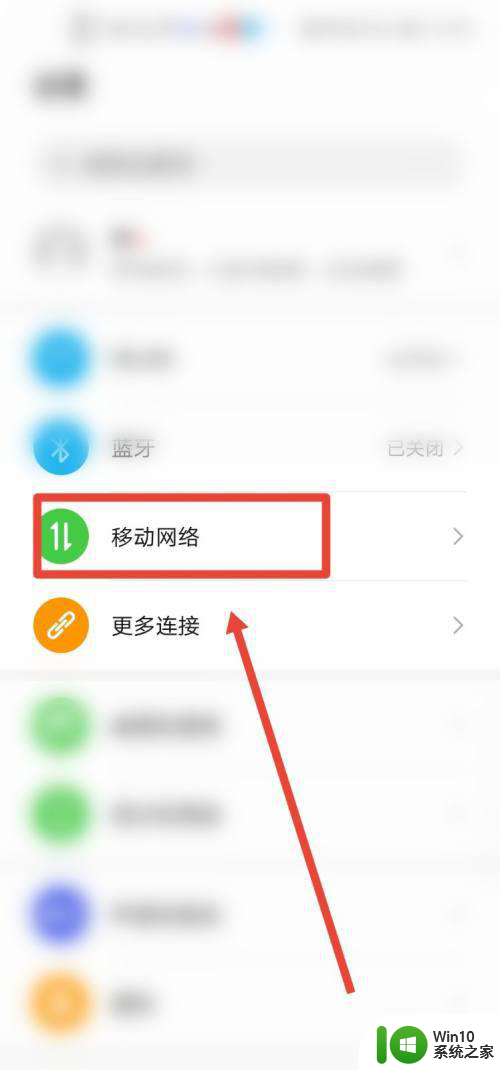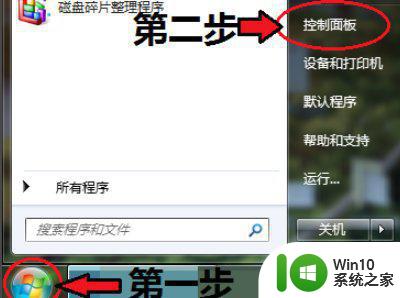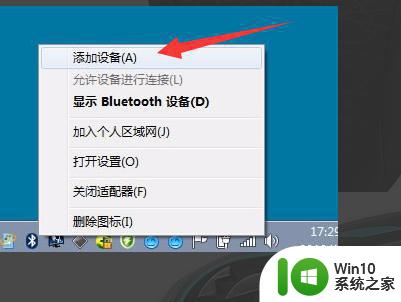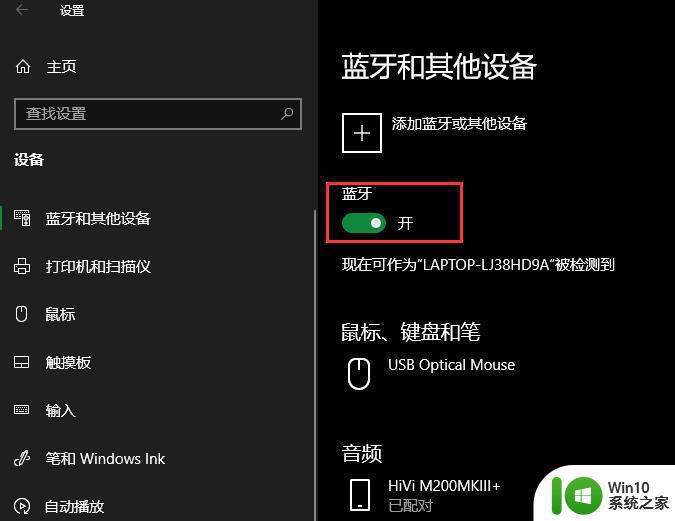win7电脑如何连接游戏手柄 游戏手柄在win7电脑上的设置方法
win7电脑如何连接游戏手柄,如今游戏手柄已成为许多玩家们游戏体验不可或缺的一部分,对于使用Win7系统的玩家们来说,连接游戏手柄并进行设置可能是一个困扰。然而幸运的是Win7电脑连接游戏手柄的方法相对简单。在本文中我们将为大家介绍如何连接游戏手柄以及在Win7电脑上进行设置的方法。无论是玩家新手还是经验丰富的老玩家,都可以通过本文轻松掌握连接游戏手柄的技巧,并尽情享受游戏的乐趣。让我们一起来探索吧!
具体方法:
第一步,首先我们需要把游戏连接到电脑上,目前的游戏手柄需要支持USB连接,直接把线查到电脑的USB口就行。


第二步,我们打开电脑,在开始界面,选择设备和打印机,点击进入该界面,就会在设备一栏发现游戏手柄已经在其中,右键选择游戏控制器设置。
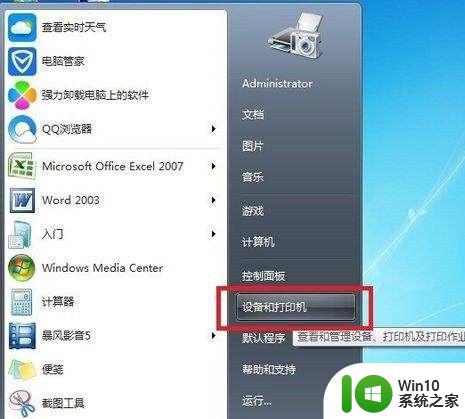
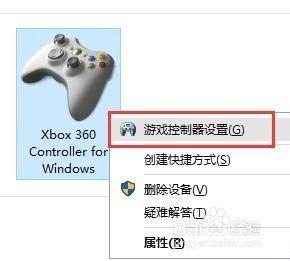
第三步,我们进入手柄设置界面后,首先会提示我们有几个游戏手柄,这个直接根据自己的手柄数量设置就行,设置完数据之后,需要对具体的操作进行设置,一开始默认关闭的,可以用鼠标点击,根据自己的操作习惯进行逐一设置。

第四步,切换回游戏控制器标签,会发现多了许多轴x、pov1等按钮映射项,这里轴对应手柄的左右摇杆(这样左右摇杆上下左右又多了八个键能用了),这个根据游戏提示提示就行。

最后,设置完成之后,就可以进入游戏进行试玩一下,看看是否需要根据游戏进行调整一下,微调之后,就可以进行愉快的玩耍了。

以上就是win7电脑如何连接游戏手柄的全部内容,如果你也碰到了同样的问题,可以参照小编提供的方法来处理,希望这篇文章能够对你有所帮助。